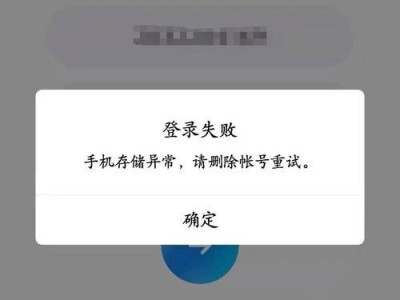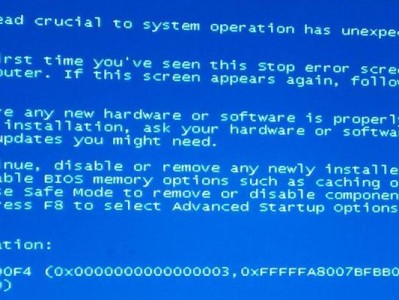在使用电脑连接宽带时,有时会遇到错误678的问题,导致无法正常上网。本文将介绍关于电脑连接宽带错误678的解决方法,帮助读者快速排除故障,恢复网络连接。
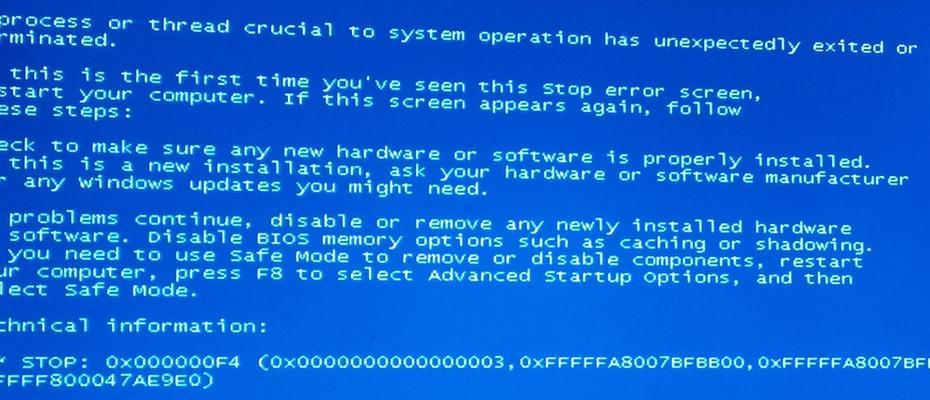
一:检查物理连接是否正确
确保电缆正确连接到电脑和宽带调制解调器之间的网络接口。检查电缆两端是否插紧,并确保没有松动或断裂。如果使用的是无线网络连接,确保无线路由器或接入点的电源已打开,并且设备与电脑之间的距离不超过有效范围。
二:确认宽带服务是否正常
联系宽带服务提供商,确认当前的宽带服务是否正常。有时候,由于维护、故障等原因,宽带服务可能会暂时中断或不稳定。如果宽带服务存在问题,提供商将提供相应的解决方案或安排技术人员进行修复。
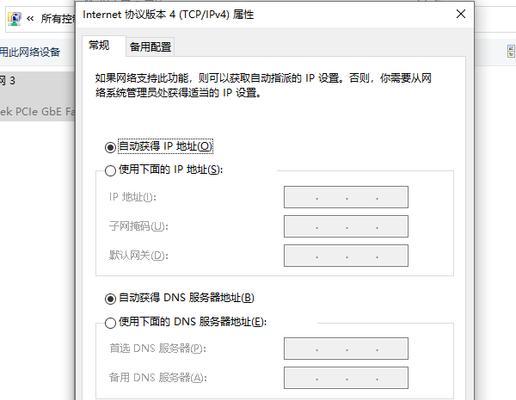
三:重新启动调制解调器和电脑
将调制解调器和电脑全部关机,等待约一分钟后再依次开启。首先启动调制解调器,待其完全启动后,再启动电脑。这种方式有助于刷新网络连接,并解决一些临时性的问题。
四:检查网络适配器驱动程序
进入电脑的设备管理器,找到网络适配器选项。确保网络适配器的驱动程序已正确安装且为最新版本。如果驱动程序存在问题,可以尝试更新或重新安装驱动程序。
五:检查防火墙和安全软件设置
防火墙和安全软件有时会阻止网络连接,导致错误678的出现。检查防火墙和安全软件的设置,确保它们没有阻止宽带连接。可以暂时禁用防火墙或安全软件,然后尝试重新连接宽带。
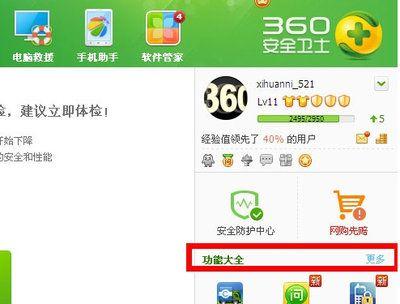
六:清除缓存和临时文件
打开浏览器,清除浏览器的缓存和临时文件。同时,可以通过运行“cmd”命令来清除计算机的DNS缓存。这些操作有助于消除可能导致错误678的网络缓存问题。
七:重新设置网络适配器
在控制面板中,找到网络和共享中心选项,点击“更改适配器设置”。右键点击当前正在使用的网络适配器,并选择“禁用”,然后再次右键点击启用。这个操作有助于重新设置网络适配器,可能解决错误678的问题。
八:检查电脑防病毒软件
某些恶意软件可能会干扰网络连接。使用可靠的杀毒软件进行全面扫描,确保电脑没有受到病毒、恶意软件的感染。删除发现的威胁,并重新启动电脑,尝试重新连接宽带。
九:重置TCP/IP协议栈
打开命令提示符窗口,输入“netshintipreset”命令,然后按下回车键。这个命令将重置TCP/IP协议栈,并可能修复错误678。完成后,重新启动电脑,尝试连接宽带。
十:检查硬件故障
如果上述方法都无法解决错误678,可能存在硬件故障。检查电脑、调制解调器和路由器是否存在物理损坏或其他硬件问题。可以尝试更换电缆、重新插拔硬件设备,或联系专业人员进行检修和维修。
十一:更新操作系统和驱动程序
确保电脑的操作系统和相关驱动程序都是最新版本。一些旧版本的操作系统和驱动程序可能存在与宽带连接不兼容的问题。更新操作系统和驱动程序可能有助于解决错误678。
十二:使用系统还原
如果在电脑上安装了新软件或进行了系统设置的更改,可以尝试使用系统还原来恢复到之前的工作状态。选择一个适当的还原点,并按照系统提示进行恢复操作。
十三:联系宽带服务提供商
如果经过以上所有步骤仍无法解决错误678,建议联系宽带服务提供商的技术支持部门寻求进一步的帮助和指导。他们可能会提供特定于您网络环境的解决方案。
十四:注意安全防护措施
在解决错误678的过程中,确保遵循安全防护措施。不要下载、安装未知来源的软件,避免点击可疑的链接。保持杀毒软件、防火墙和操作系统的更新,并定期进行全面扫描。
通过检查物理连接、确认宽带服务、重新启动设备、检查驱动程序等多个步骤,我们可以尝试解决电脑连接宽带错误678的问题。然而,如果问题依然存在,及时联系宽带服务提供商的技术支持是明智的选择。同时,保持安全防护和定期维护也是重要的。